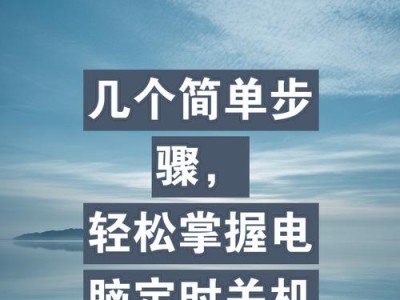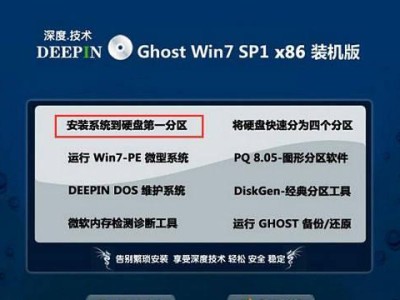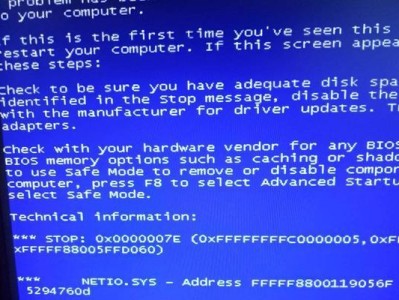随着计算机科技的不断发展,键盘作为计算机输入设备之一,扮演着重要的角色。而键盘驱动程序的安装对于键盘的正常使用来说至关重要。然而,对于一些新手来说,安装键盘驱动程序可能会感到困惑。本文将为大家详细介绍如何一步步地安装键盘驱动程序,帮助大家顺利完成安装。

1.确认键盘型号和厂商
2.下载适用于你的操作系统的驱动程序
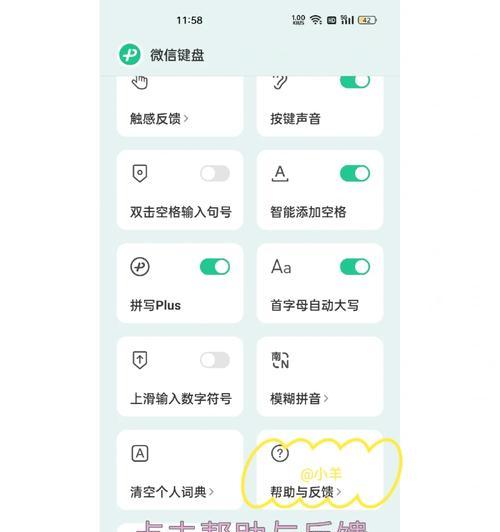
3.打开设备管理器
4.找到键盘设备
5.卸载已有的键盘驱动程序

6.安装新的键盘驱动程序
7.检查安装进程和状态
8.重启计算机
9.检查键盘是否正常工作
10.解决常见问题:无法安装驱动程序
11.解决常见问题:驱动程序不兼容
12.解决常见问题:驱动程序下载速度慢
13.解决常见问题:驱动程序安装失败
14.通过更新系统解决驱动程序问题
15.驱动程序的备份与恢复
内容详细
1.确认键盘型号和厂商:在安装键盘驱动程序之前,首先需要确认自己的键盘型号和厂商,以确保下载适用于你的键盘型号的驱动程序。
2.下载适用于你的操作系统的驱动程序:根据你的操作系统类型(如Windows、Mac等),到键盘厂商的官方网站或其他可信的下载网站上下载适用于你的操作系统的键盘驱动程序。
3.打开设备管理器:在Windows系统中,按下Win+X组合键,选择“设备管理器”打开设备管理器窗口。
4.找到键盘设备:在设备管理器窗口中,找到“键盘”类别,展开该类别,找到你的键盘设备。
5.卸载已有的键盘驱动程序:右键点击键盘设备,选择“卸载设备”来删除已有的键盘驱动程序。
6.安装新的键盘驱动程序:双击下载好的键盘驱动程序安装包,按照提示完成安装过程。
7.检查安装进程和状态:在安装过程中,确保仔细阅读每个安装步骤的说明,并按照要求进行操作。
8.重启计算机:安装完成后,重启计算机以使新的键盘驱动程序生效。
9.检查键盘是否正常工作:在计算机重新启动后,检查键盘是否能够正常工作,包括按键是否灵敏、功能是否正常等。
10.解决常见问题:无法安装驱动程序:如果在安装过程中遇到无法安装驱动程序的问题,可以尝试重新下载驱动程序、检查系统权限等解决方法。
11.解决常见问题:驱动程序不兼容:如果安装的驱动程序与你的操作系统不兼容,可以尝试下载适用于你的操作系统的其他版本的驱动程序。
12.解决常见问题:驱动程序下载速度慢:如果下载驱动程序的速度很慢,可以尝试使用其他下载工具或者更换网络环境。
13.解决常见问题:驱动程序安装失败:如果驱动程序安装失败,可以尝试重新启动计算机后再次进行安装,或者尝试使用其他驱动程序安装包。
14.通过更新系统解决驱动程序问题:有时候,系统更新可以解决一些驱动程序相关的问题。检查系统是否有可用的更新,并进行更新。
15.驱动程序的备份与恢复:在安装新的键盘驱动程序之前,可以备份当前正在使用的驱动程序,以便在需要时进行恢复。
通过本文的介绍,我们详细了解了如何安装键盘驱动程序。安装键盘驱动程序是保证键盘正常工作的重要步骤,希望本文能够帮助到大家顺利完成安装,并且解决可能遇到的一些问题。记住,正确安装驱动程序是保证键盘正常使用的关键步骤之一。